Så här gör du ditt Twitter-konto Privat

Som standard, när du Twitter sänder du den till världen. Du kan göra ett dåligt skämt till dina 170 följare, komma på ett plan, och när du landar, ta reda på att din Tweet gick viral och nu är du ute av ett jobb - det är bokstavligen vad som hände med Justine Sacco. Vad du än säger på Twitter finns i publikposten. Det vill säga, om du inte gör ditt Twitter-konto privat.
På Twitter är Tweets antingen offentliga eller skyddade. Offentliga tweets kan ses av alla. Skyddade tweets kan bara ses av den personens anhängare; De kan inte ens vara Retweeted. Om du ändrar ditt konto från Offentligt till Skyddat blir alla dina tidigare Tweets också skyddade.
Så här skyddar du ditt Twitter-konto
Logga in på Twitter och gå sedan till sidan Inställningar. Du kan komma dit genom att klicka på den lilla cirkulära profilbildikonen längst upp till höger och sedan klicka på Inställningar och sekretess.
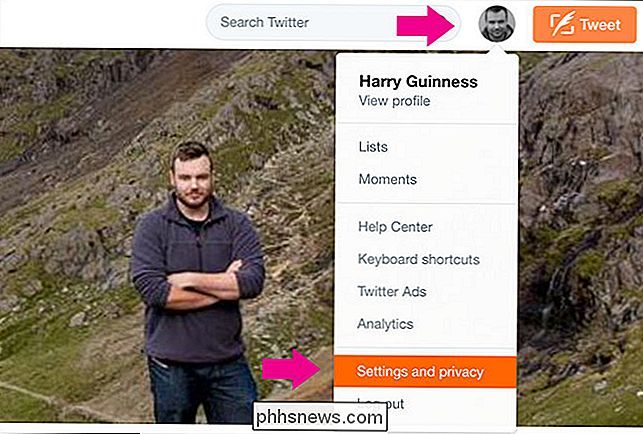
Därefter väljer du Sekretess och säkerhet i menyn till vänster.
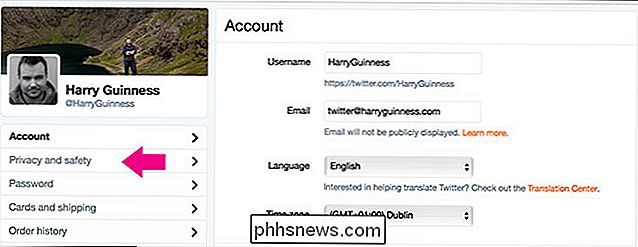
Markera sedan kryssrutan Skydda mina tweets.
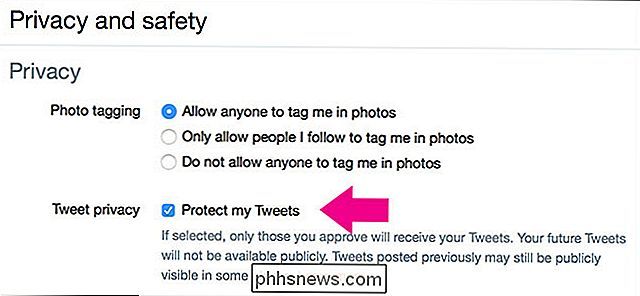
Bläddra ner till botten och klicka på Spara ändringar.
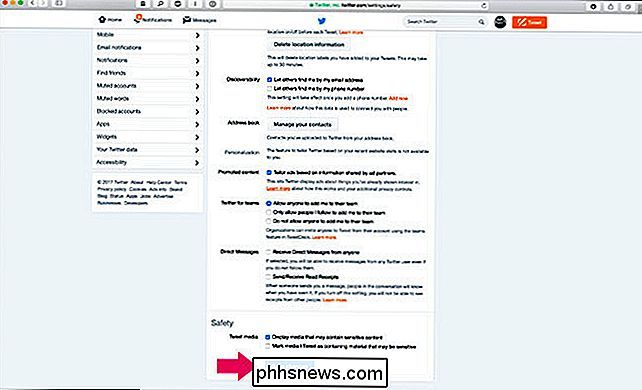
Ange ditt lösenord och klicka sedan på Spara ändringar igen.
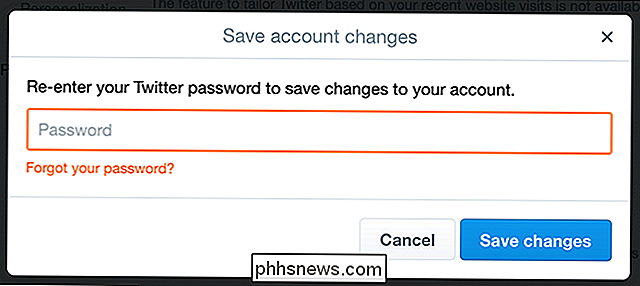
Och det är det, ditt konto är nu privat. Nya följare
Med ett privat konto kommer nya personer inte att kunna följa dig. Istället måste de skicka en följförfrågan. När det händer får du en anmälan.
Klicka på Visa nu för att se en lista över alla väntande följförfrågningar.

Du kan sedan Acceptera eller Avvisa dem som du vill.
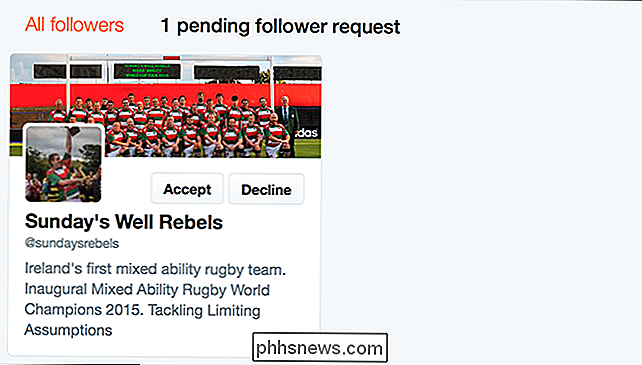
Skydda dina tweets ändrar sätt du använder Twitter. Det är inte längre ett offentligt diskussionsforum. Det är bara en plats för dig och dina följare. Det innebär att om du svarar på ett konto som inte följer dig - även om det är ett offentligt konto - så kommer de inte att se din Tweet. Det här är avvägningen med att göra ditt konto privat.

Så här lägger du till en laddstation till ditt nattduksbord (utan att förstöra det)
Om dina prylar aldrig lämnar din sida, vilken bättre plats att ladda dem sedan bredvid din säng? Med några billiga delar och några minuter kan du uppgradera din nattduksbord till en allt-i-ett-laddningsstation för ditt redskap. RELATERAD: Stoppa huddling av uttaget: Längre Smartphone-kablar är smutsiga billiga Under årens lopp har vi försökt en mängd olika lösningar för att hålla våra prylar nära till hands samtidigt som vi skär ner på rubbning och kostnad.

Så här kontrollerar du Spotify och Vox med din MacBooks pekfält
Som standard kan du bara styra din musik med din Macs pekskärm om du använder iTunes. Spelare som Spotify och Vox stöds inte av detta skrivande. Och även iTunes erbjuder inte så mycket funktionalitet på Touch Bar. Men vi har en lösning för det. Muse är en enkel applikation som ändrar Touch Bars musikstöd, lägger till en anpassad knapp till kontrollremsan med albumkonst och en tidstämpel.



